Power BI есебін модельге негізделген бағдарламаның негізгі пішініне ендіру
Power Apps модельге негізделген бағдарламаларындағы Power BI есептерін негізгі пішіндердің кең есебі мен талдауын қамтамасыз ету үшін және пайдаланушыларға көп нәрсені жасауға мүмкіндік беру үшін пайдалануға болады. Бұл әртүрлі жүйелерде деректерді біріктіру қуатын құлыптан босатады және бір жазбаның мәтінмәніне сәйкестендіреді.
Алғышарттар
Power BI мазмұнын ендіру қосымша мүмкіндік болып табылады және әдепкі бойынша барлық орталарда өшірулі болады. Power BI мазмұнын ендірмей тұрып, оны қосуыңыз керек. Қосымша ақпарат: Ұйымдағы Power BI визуализацияларды қосыңыз.
Бұл мүмкіндік шешімді экспорттауды, оны XML үзіндісін ауыстыру үшін өзгертуді, содан кейін ортаға қайта импорттауды қажет етеді. Әзірлеу ортасындағы өзгерістерді тек басқарылмайтын шешім арқылы импорттауды ұмытпаңыз. Бар басқарылмайтын шешімге жаңартуды орнату бойынша нұсқаулық алу үшін Шешімдерді импорттау, жаңарту және экспорттау бөліміне өтіңіз.
Мәтінмәндік сүзгілеусіз ендіру
Power BI есептерін ендіру арқылы алуға болады және дәл сондай есеп алуға болады. Бұл оларды ағымдағы модельге негізделген пішінге контекстілеуді қамтымайды, сондықтан сіз кестенің барлық жазбаларында бірдей есепті немесе тақтаны аласыз. Мысалы, келесі есепте барлық тіркелгілердің географиялық орындары бір уақытта көрсетілген және жиынтық ақпаратын көрсету үшін тиімді.
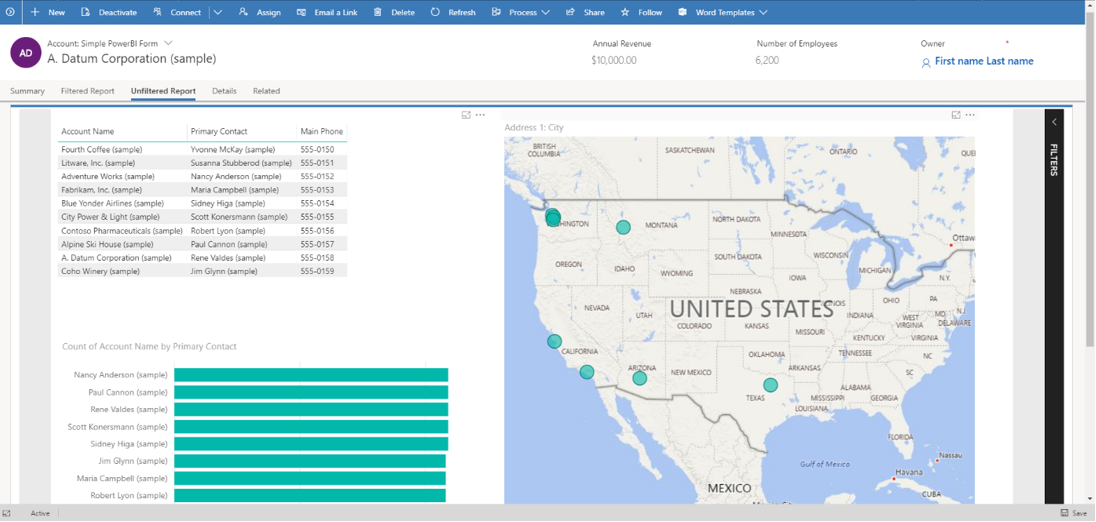
Негізгі пішіннің XML controls түйінін келесі қадамдарды орындау арқылы ендірілген Power BI есеп пен тақтаны орналастыра алатындай теңшеуге болады:
Әзірлеу ортасында шешімді жасаңыз және ендірілген Power BI есепті көрсету керек негізгі пішінді қамтитын кестені қосыңыз. Шешімге кестені қосқанда Компоненттерді таңдау опциясын таңдаңыз. Содан кейін кестенің негізгі пішінін ғана қосыңыз.
Шешімдегі кестенің негізгі пішінін өңдеңіз және Power BI есепті ендіргіңіз келетін толтырғыш ішкі торын қосыңыз.
- Пішін құрастырушысында ішкі тордың белгісі мен атауын жаңартыңыз.
Шешімді басқарылмайтын ретінде экспорттаңыз және шешім бумасының zip файлындағы барлық файлдарды шығарып алыңыз. Содан кейін customizations.xml файлын өңдеңіз және ішкі торыңыздың атын табыңыз. customizations.xml файлындағы
<control>блоктың ішінде берілген XML кодын ауыстырыңыз. Негізгіrowspanтүйініндегіcellенгізілген Power BI есептің өлшемін өзгерту үшін реттеуге болады.<cell id="{7d18b61c-c588-136c-aee7-03e5e74a09a1}" showlabel="true" rowspan="20" colspan="1" auto="false" solutionaction="Added"> <labels> <label languagecode="1033" description="Accounts (Parent Account)"/> </labels> <control id="unfilteredreport" classid="{8C54228C-1B25-4909-A12A-F2B968BB0D62}"> <parameters> <PowerBIGroupId>00000000-0000-0000-0000-000000000000</PowerBIGroupId> <PowerBIReportId>544c4162-6773-4944-900c-abfd075f6081</PowerBIReportId> <TileUrl>https://app.powerbi.com/reportEmbed?reportId=544c4162-6773-4944-900c-abfd075f6081</TileUrl> </parameters> </control> </cell>Маңызды
XML үлгісінде көрсетілгендей
classid="{8C54228C-1B25-4909-A12A-F2B968BB0D62}"басқару элементін пайдалануды ұмытпаңыз.- Power BI есебіне арналған customizations.xml файлына көшірілген пішіннің XML файлына келесі өзгерістерді енгізіңіз. Бұл кестеде алдыңғы XML үлгісіндегі элементтерге өзгерту қажет мәндер сипатталған.
Сипат Сипаттама PowerBIGroupId Power BI жұмыс кеңістігінің идентификаторы. Есеп Менің жұмыс кеңістігім ішінде болса, онда жұмыс кеңістігінің идентификаторы 00000000-0000-0000-0000-000000000000 болады. Әйтпесе, жұмыс кеңістігінің идентификаторын қосыңыз. Жұмыс кеңістігінің идентификаторын Power BI қызметінің URL мекенжайынан табуға болады. Қосымша ақпарат: Power BI жұмыс кеңістігін және есеп идентификаторларын табыңыз. PowerBIReportId Power BI есебінің идентификаторы. Мұны ендіру керек есеппен ауыстырыңыз. Есептің идентификаторын Power BI қызметінің URL мекенжайынан табуға болады. Қосымша ақпарат: Power BI жұмыс кеңістігін және есеп идентификаторларын табыңыз TileUrl Ендіру керек Power BI есебінің URL мекенжайы. Дұрыс Power BI қосалқы домен атын (сіз app.powerbi.com өзіңіздің жекеменіңіз ауыстыру қажет болуы мүмкін) және есеп идентификаторын ( reportId=544c4162-6773-4944-900c-abfd075f6081 өзіңізбен ауыстырыңыз) пайдаланыңыз. меншікті). Мысалы, https://app.powerbi.com/reportEmbed?reportId=544c4162-6773-4944-900c-abfd075f6081.- Power BI есебіне арналған customizations.xml файлына көшірілген пішіннің XML файлына келесі өзгерістерді енгізіңіз. Бұл кестеде алдыңғы XML үлгісіндегі элементтерге өзгерту қажет мәндер сипатталған.
Бұрын шығарылған барлық шешім файлдарынан zip файлын жасаңыз. Содан кейін шешімді әзірлеу ортасына импорттаңыз.
Мәтінмәндік сүзгілеумен ендіру
Ағымдағы модельге негізделген пішінге мәтінмәндік сүзгілерді қолдану арқылы Power BI есептерін мағыналы қылуға болады, осылайша есеп ағымдағы жол төлсипаттарына негізделіп сүзгіленеді. Мысалы, келесі есепте тіркелгі атауын пайдаланып Power BI есебін сүзгілеу арқылы тіркелгінің географиялық орны көрсетілген. Бұл бір есепке кестенің барлық жолдары үшін мәтінмәндік ақпаратты көрсетуге мүмкіндік береді.

Сүзу мұнда көрсетілгендей <PowerBIFilter> блокқа <parameter> элемент қосу арқылы орындалады. Сүзгі өрнегін құру үшін пішін кестесінің кез келген төлсипатын пайдалануға болады. Қосымша ақпарат: Сүзгілерді құру өз сүзгілеріңізді жасау жолын түсіну үшін.
<control id="filteredreport" classid="{8C54228C-1B25-4909-A12A-F2B968BB0D62}">
<parameters>
<PowerBIGroupId>00000000-0000-0000-0000-000000000000</PowerBIGroupId>
<PowerBIReportId>544c4162-6773-4944-900c-abfd075f6081</PowerBIReportId>
<TileUrl>https://xyz.powerbi.com/reportEmbed?reportId=544c4162-6773-4944-900c-abfd075f6081</TileUrl>
<PowerBIFilter>{"Filter": "[{\"$schema\":\"basic\",\"target\":{\"table\":\"table_name_of_power_bi_dataset\",\"column\":\"power_bi_field\"},\"operator\":\"In\",\"values\":[$a],\"filterType\":1}]", "Alias": {"$a": "field_name_in_powerapps_to_filter"}}</PowerBIFilter>
</parameters>
</control>
Бұл сүзгіленбеген есепті ендіру үшін пайдаланылған басқару элементін қолданады, сондықтан басқару элементінің класс идентификаторы өзгеріссіз қалады.
Бұл кестеде алдыңғы XML мысалында пайдаланылған кез келген қосымша сипаттар сипатталған.
| Сипат | Сипаттамасы |
|---|---|
| PowerBIFilter | Пішін төлсипаттарын параметрлер ретінде өткізу арқылы Power BI есебін мәтінмәндеуге арналған сүзгі өрнегі. Оны оқуға ыңғайлы ету үшін, сүзгі осы жерде көрсетілгендей құрылған. Сүзгі өрнегі үтірмен бөлінген мәндер тізімі болуы мүмкін емес. |
{
"Filter": "[{
\"$schema\":\"basic\",
\"target\":{
\"table\":\"table_name_of_power_bi_dataset\",
\"column\":\"power_bi_field\"
},
\"operator\":\"In\",
\"values\":[$a, $b],
\"filterType\":1
}]",
"Alias": {
"$a": "field1_name_in_powerapps_to_filter",
"$b":"field2_name_in_powerapps_to_filter"
}
}
Алдыңғы өрнектің мақсатты бөлігі сүзгілерді қолданатын кесте мен бағанды анықтайды. Оператор логиканы анықтаса, мәндер Power Apps модельге негізделген бағдарламасынан алынған деректерді анықтайды. Жалпы түрде параметрлерді реттеу үшін, мәндер қабаттастыру арқылы құрылады. Алдыңғы өрнекте есептік жазбаның аты және тегінің мәні жіберіледі және олардың кез келгені ізделеді. Есептегі Тіркелгі атауы бағанында Power BI . Назар аударыңыз, аты және тегі мәні осы жерге жіберілетін тіркелгі кестесінің атрибуттарының бірегей атаулары болып табылады. .
Сүзгілерді құру бөліміндегі мысалдарды қарап, $schema және filterType үшін сәйкес мәндерді қамтамасыз ету арқылы күрделірек сүзгі өрнектерін жасауға болады. JSON дұрыс жасалуы үшін " арқылы сүзгі бөлігіндегі әрбір литералдан шығуды ұмытпаңыз.
Power BI жұмыс кеңістігі мен есеп идентификаторларын табу
- Бұл мысал үшін жұмыс кеңістігінің идентификаторы — efc85277-2bdb-47bc-9762-363f64335108.
- Бұл мысал үшін есеп идентификаторы — 643ab643-7126-4a57-bd82-ca8f1fb676fc.

Белгілі қателер мен шектеулер
Бұл біріктіру тек Бірыңғай интерфейс клиентінде, қолдау көрсетілетін веб-браузерлерде және мобильді құрылғыларда қолжетімді.
Бұл пішінді Power Apps пішін құрастырушысында ашу басқару элементін мағыналы түрде көрсетпейді. Мұның себебі басқару элементінің пішін құрастырушысынан тыс реттелетіндігі болып табылады.
Пайдаланушылар Power Apps пайдаланушы аты және құпия сөзімен автоматты түрде Power BI ішінде түпнұсқалығы расталады. Егер тіркелгі деректері сәйкес келетін Power BI тіркелгісі жоқ болса, осы жерде көрсетілгендей жүйеге кіру сұрауы көрсетіледі.

Жүйеге кіру үшін қате тіркелгі пайдаланылса, деректер көрсетілмейді Power BI. Дұрыс тіркелгі деректерімен кіру үшін, жүйеден шығып, қайта кіріңіз.


Power Apps ішінде көрсетілген есеп деректерінің көрінісі Power BIмен бірдей және Power Apps қауіпсіздік рөлдері мен артықшылықтары көрсетілетін деректерге әсер етпейді. Демек, деректер Power BI деректер жиынтығының жасаушысы көретін дерекке сәйкес келеді. Power Apps қауіпсіздік рөлдері мен топтарына ұқсас деректерге кіру шектеулерін қолдану үшін Жол деңгейіндегі қауіпсіздікті (RLS) пайдаланыңыз Power BI.
Шешімді импорттап, реттеулерді жариялағаннан кейін пішін Power BI есебін көрсетпесе, оны модельге негізделген пішін өңдегішінде ашып, сақтаңыз, сонда JSON пішіні жасалады.
Power BI қатарын пішінге енгізу әрекетіне контекстік сүзгісіз ғана қолдау көрсетіледі.
Power BI есепті ендіру жалға берушілер арасындағы сілтемелерді қолдамайды. Мысалы, Contoso жалға алушысына тиесілі Power BI есепті Fabrikam жалға алушысына тиесілі үлгіге негізделген қолданбаға ендіру әрекеті қазіргі уақытта ендірілген есеп пайдаланушылармен ортақ пайдаланылған болса да, қолдау көрсетілмейді. Фабрикам жалға алушысы Power BI арқылы.
Power BI бақылау тақталарының бөлігі ретінде бекітілген есептер интерактивті болуға арналмаған. Интерактивті Power BI есептерге ие болғыңыз келсе, оларды бақылау тақтасына бекітудің орнына тікелей ендіріңіз.
Жалпы мәселелер
- Топ идентификаторы қажет болуы мүмкін кезде, басқару параметрлерінің
TileUrlтүйінде көрсетілмеген. Бұл мысалда топ идентификаторы бар.
<parameters>
<PowerBIGroupId>fd266a4c-9a02-4553-9310-80e05ee844f3</PowerBIGroupId>
<PowerBIReportId>544c4162-6773-4944-900c-abfd075f6081</PowerBIReportId>
<TileUrl>https://xyz.powerbi.com/reportEmbed?reportId=544c4162-6773-4944-900c-abfd075f6081&groupId=fd266a4c-9a02-4553-9310-80e05ee844f3</TileUrl>
</parameters>
- Power BI және Dataverse ішіндегі өрістер әртүрлі деректер түрлеріне ие. Олар бірдей түрде болуы керек, мысалы Power BI және Dataverse ішіндегі жол.
- Жол өрістерінде Power BI сүзгісіндегі қашып кеткен тырнақшалар жоқ. Ескертуде
values[\"$a\"]емес[$a]бар.
{
"Filter": "[{
\"$schema\":\"basic\",
\"target\":{
\"table\":\"table_name_of_power_bi_dataset\",
\"column\":\"power_bi_field\"
},
\"operator\":\"In\",
\"values\":[\"$a\"],
\"filterType\":1
}]",
"Alias": {
"$a": "field_name_in_powerapps_to_filter",
}
}
Келесіні де қараңыз:
Power BI бақылау тақтасын Power Apps үлгіге негізделген жеке бақылау тақтасына ендіру
